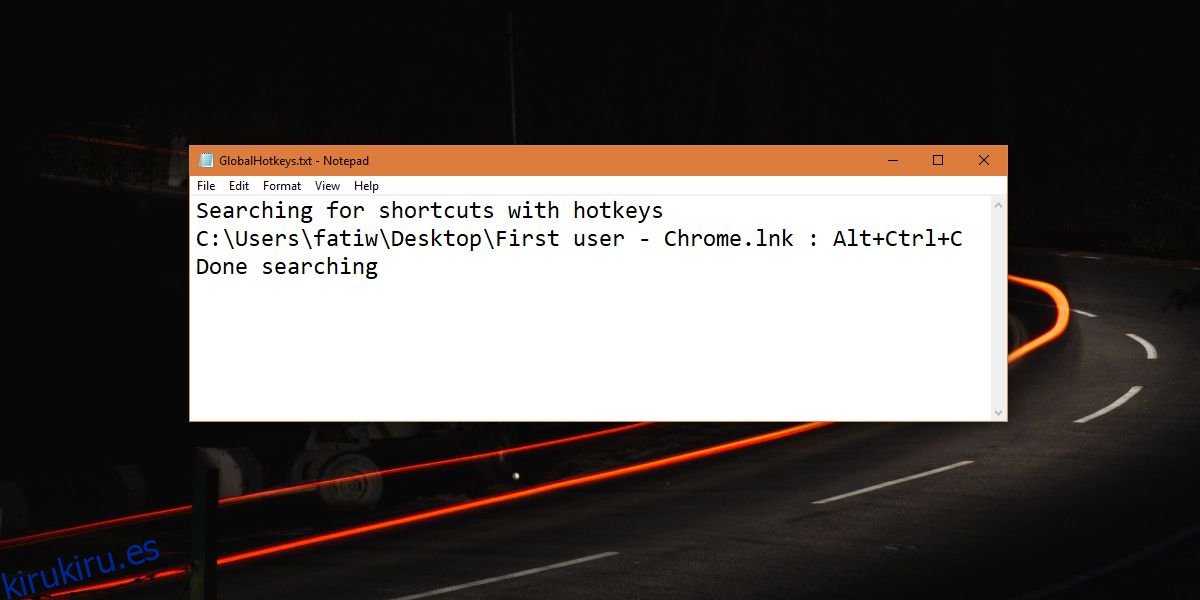Para cualquier aplicación que use mucho, probablemente use atajos de teclado para acciones comunes. Tome el navegador, por ejemplo, es más probable que use Ctrl + T para abrir una nueva pestaña que usar el mouse para hacer clic en el botón de nueva pestaña. Los atajos de teclado le permiten trabajar más rápido y probablemente tenga algunos globales configurados que puede ejecutar desde cualquier lugar. Algunas aplicaciones también permiten atajos de teclado globales. Sin embargo, si necesita ver los atajos de teclado globales, no hay una forma sencilla de hacerlo. Sin embargo, hay un pequeño script que puede ejecutar para obtener una lista completa de estos atajos.
ALERTA DE SPOILER: Desplácese hacia abajo y vea el video tutorial al final de este artículo.
Tabla de contenido
Ver atajos de teclado globales
Abra el Bloc de notas y pegue lo siguiente en él. Guárdelo con un nombre significativo y con la extensión VBS. Asegúrese de cambiar el tipo de archivo de TXT a Todos los archivos en el cuadro de diálogo Guardar. Este script fue escrito por el usuario superusuario Jack White.
Deberá realizar una edición en este archivo. En la primera línea, reemplace la ruta con la ruta a su propia carpeta de usuario.
Const rootdir = "C:Usersfatiw"
Set fso = CreateObject("Scripting.FileSystemObject")
Set wshell = CreateObject("WScript.Shell")
logname="GlobalHotkeys.txt"
Set logfile = fso.CreateTextFile(logname,True)
logfile.Write "Searching for shortcuts with hotkeys" & vbCrLf
recursedirs( fso.GetFolder(rootdir) )
logfile.Write "Done searching" & vbCrLf
logfile.Close
Sub recursedirs(dir)
If trylistdir(dir) Then
For Each subdir In dir.SubFolders
recursedirs subdir
Next
For Each file In dir.Files
extn = fso.GetExtensionName(file.Path)
if LCase(extn) = "lnk" Then
check(file.Path)
end if
Next
End If
End Sub
Function trylistdir(dir)
On Error Resume Next
trylistdir = (dir.SubFolders.Count + dir.Files.Count >= 0)
End Function
Sub check(fname)
Set lnk = wshell.CreateShortcut(fname)
hk = lnk.Hotkey
if (hk<>"") then
logfile.Write fname & " : " & hk & vbCrLf
end if
End Sub
Guarde el archivo y ejecútelo. No verá ningún tipo de GUI que indique que el script se está ejecutando; sin embargo, se creará un nuevo archivo TXT llamado ‘GlobalHotkeys.txt’ en el mismo directorio en el que guardó este script. No lo abras de inmediato. Espere unos minutos para que el script pueda buscar y escribir los atajos de teclado configurados que encuentre.
Abra el archivo para ver los atajos de teclado globales configurados para su usuario.
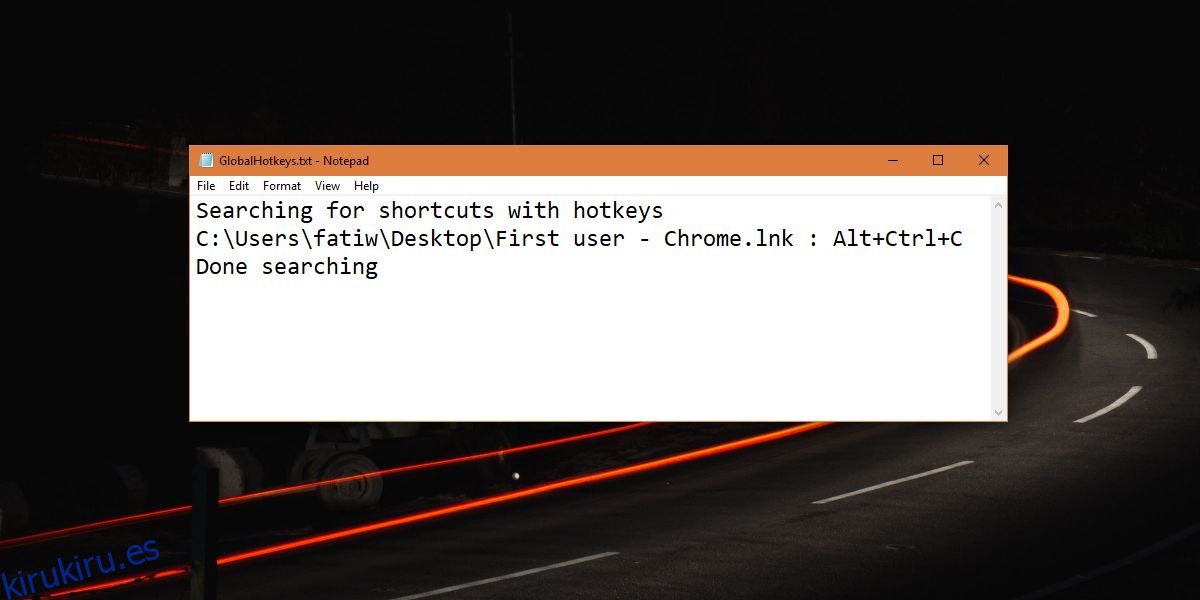
Atajos de teclado de Windows
Esta secuencia de comandos no enumerará los atajos de teclado globales de Windows. Por ejemplo, el atajo de teclado Win + A abre el Centro de actividades. Este atajo de teclado y otros predeterminados con los que viene Windows 10 no aparecerán en el archivo TXT. Tampoco se incluirán las teclas multimedia dedicadas y los controles de brillo, volumen, Bluetooth, WiFi, etc.
Si bien el script funciona para la mayoría de las aplicaciones, puede haber algunas excepciones.